
Contenu
- Activer la sécurité Steam Guard
- Partager vos jeux Steam
- Lectures suggérées:
- Obtenez de l'aide de notre part
Avec ses milliers de jeux, Valve’s Steam permet à ses utilisateurs de partager facilement sa bibliothèque de jeux avec un membre de la famille ou un ami. Il s'agit principalement de permettre aux parents et aux enfants de partager des jeux sans interférer avec les progrès, les réalisations ou les sauvegardes de chacun. L'autre objectif est d'étendre l'accès à quelqu'un en dehors d'un cercle familial comme un ami. Cette fonctionnalité, appelée partage de bibliothèque familiale, est utile si vous souhaitez tester un jeu appartenant à votre ami pour voir si l'achat en vaut la peine.
Activer la sécurité Steam Guard
Avant de pouvoir commencer à utiliser le partage de bibliothèque familiale, vous devez vous assurer que Steam Guard Security est activé sur votre compte. Si vous ne l'avez pas encore essayé, procédez comme suit:
- Ouvrez le Vapeur client.
- S'identifier sur votre compte Steam.
- Cliquez sur le Steamtab en haut à gauche.
- Cliquer sur Réglages.
- Clique sur le Compte languette.
- Sélectionner GÉRER LA SÉCURITÉ DU COMPTE STEAM GUARD.
- Suivez les invites pour terminer le processus.
Partager vos jeux Steam
Temps nécessaire: 5 minutes
Une fois que vous avez pris soin de votre fonctionnalité Steam Guard, vous pouvez commencer à suivre les étapes pour partager vos jeux. Suivez les étapes ci-dessous.
- Sur l'ordinateur de votre ami ou du membre de votre famille, connectez-vous à votre compte Steam.
Ouvrez le client Steam et connectez-vous à votre compte.
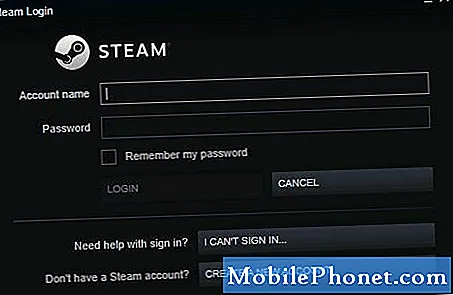
De plus, tous les jeux ne peuvent pas être partagés en raison de limitations techniques. En effet, certains éditeurs de jeux peuvent refuser d'accorder des privilèges de partage Valve pour leur produit. Si vous essayez de partager un jeu et que vous recevez une erreur indiquant que le partage de la bibliothèque familiale n'est pas autorisé à partager, il est fort probable que ce jeu ne puisse pas du tout être partagé.
Enfin, deux comptes ne peuvent pas utiliser le même jeu en même temps. Cela s'applique à un jeu Steam que vous partagez mais qui n'est pas gratuit. Par exemple, si vous avez partagé le jeu NBA 2K20 avec votre ami, il ne peut l'utiliser que lorsque vous ne jouez pas activement au jeu. Si vous chargez le jeu sur votre ordinateur en même temps que votre ami l'utilise, il perdra l'accès.
Les jeux de la catégorie free-to-play comme Dota 2 n'ont pas besoin d'être partagés car les comptes individuels peuvent les télécharger gratuitement. Si vous avez partagé un jeu gratuit avec un autre compte, les deux comptes peuvent jouer au jeu en même temps.
Lectures suggérées:
- Effacer le cache de téléchargement Steam pour accélérer l'exécution de l'application
- Comment créer un compte Steam en 2020
- Comment définir une sonnerie personnelle sur un contact dans Samsung (Android 10)
- Comment définir n'importe quelle chanson comme sonnerie sur Samsung (Android 10)
Obtenez de l'aide de notre part
Vous rencontrez des problèmes avec votre téléphone? N'hésitez pas à nous contacter via ce formulaire. Nous essaierons de vous aider. Nous créons également des vidéos pour ceux qui souhaitent suivre des instructions visuelles. Visitez notre chaîne Youtube TheDroidGuy pour le dépannage.


